win7开机只有鼠标黑屏 win7开机黑屏只有鼠标怎么办
win7开机只有鼠标黑屏,在使用Windows 7时,有时候我们可能会遇到一个令人困扰的问题:开机后只能看到一个黑屏,唯一可见的就是鼠标的光标,这种情况下,我们可能会感到无助和焦虑。不要担心因为这个问题是可以解决的。在本文中我们将探讨一些可能的解决方法,帮助您摆脱这个令人不快的黑屏情况,让您的Windows 7系统重新恢复正常。
步骤如下:
1.如果自己对电脑不懂的话,最简单的方法就是强制关机,这个关机以后,在开机,就没有问题了。

2.或者开机以后,我们按一下电源键。这时候屏幕会黑了,电脑处于休眠状态,这时候,你在按一下电源键,进行启动就可以了。这个方案有时候管用。有时候还是不行。

3.或者就是我们在黑屏状态下进入任务管理器,我们可以选择Ctrl+Alt+Del。按了以后,选择任务管理器。


4.然后点击文件,新建一个,在弹出的创建新任务中输入explorer点确定就可以了。
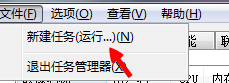
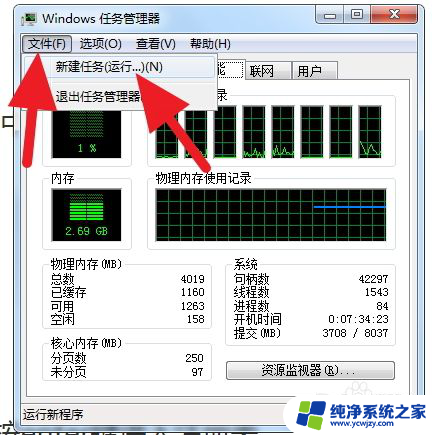
5.然后我们点击左下角开始 ,输入regedit进入,按enter键进入注册表。
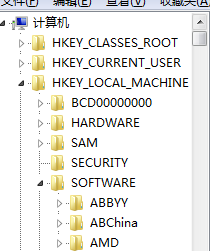
6.进入注册表以后,我们就需要按照这个步骤来去找了。HKEY_Local_Machine\Software\Microsoft\Windows NT\CurrentVersion\Winlogon
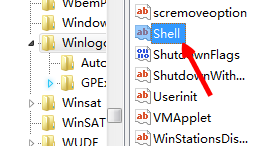
7.找到了上面的一步以后,我们会在右侧看到有一个shell的,我们先鼠标选中,然后点击右键选择修改。
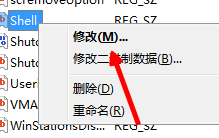
8.点击选择修改以后,我们会看到出来的字符,我们就把里面的内容删除了就可以了。
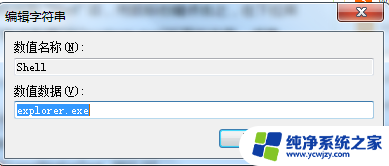
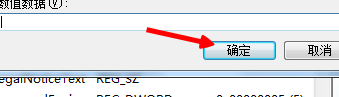
以上就是 win7 开机只有鼠标黑屏的全部内容,如果你碰到了同样的情况,请参照小编的方法来处理,希望这些方法能够对大家有所帮助。
win7开机只有鼠标黑屏 win7开机黑屏只有鼠标怎么办相关教程
- win7进入系统后黑屏只有鼠标,鼠标可移动 电脑开机黑屏只有光标可以移动怎么办
- 电脑黑屏只有鼠标箭头win7 笔记本电脑开机黑屏只有鼠标箭头解决方法
- win7系统桌面黑屏只有鼠标 WIN7进系统黑屏只有鼠标怎么办解决方法
- win7启动后屏幕是黑的 win7系统开机欢迎画面后黑屏怎么办
- win7开机看不到桌面图标 电脑开机后只有桌面背景没有图标怎么办
- win7开机脱机状态黑屏怎么办
- win7黑屏怎么修复 Windows7开机桌面黑屏怎么办
- win7欢迎画面之后黑屏 WIN7开机欢迎界面后出现黑屏怎么解决
- win7怎么不用鼠标关机 WIN7无鼠标怎么关机
- 电脑黑边怎么调全屏win7 win7显示器两边有黑边怎么办
- cmd永久激活win7专业版
- 台式电脑怎么连接网卡
- win7可以用蓝牙鼠标吗
- win7c盘可以扩容吗
- 如何给win7系统设置密码
- 盗版windows7怎么激活成正版的
win7系统教程推荐
win7系统推荐